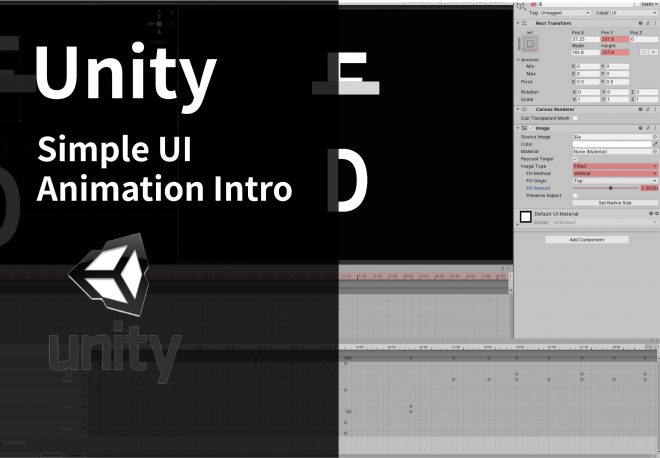前言
在Unity製作UI的時候往往需要一點點小小的開場動畫,但是在時間有限的狀況下我們其實可以利用Unity裡面的Animator就能夠快速地製作動畫,不用寫語法也不用太複雜的技巧即可製作動畫,透過位移、透明度、縮放等等基本的動畫設定就可以製作出快速的動畫開場,是不是很方便呢。
現在就開始跟著大家一起練習如何在Unity上製作簡單的開場動畫吧!
建立UI Canvas
這邊相信大家對於Unity裡UI要如何擺放切圖應該都很熟悉,所以就不在贅述了。依照平面設計上的相對位置以及尺寸擺放在Unity上理想的視覺位置是我們這一步驟所需要執行的工作。

Animator
Animator是Unity裡面控制動畫的Componet,在我們還沒製作動畫之前記得先打開Window>Animation> Animation 就可以看到Animation的視窗
這時候我們選擇我們所要製作的物件,首先新增Animator的Componet,同時我們在Animation的視窗可以看到大大的 Create按鈕,按下去以後我們就可以新增這個物件的動畫檔案了。

這裡的Animator Controller就是擺放剛剛所建立的Animation檔案

編輯影格
設定好以後我們就可以開始編輯動畫影格了,首先我們在編輯影格之前最重要的事情就是記得要按下Record按鈕,這時候我們就可以依照自己所預設的動畫腳本製作影格。

若想要簡單的遮罩動畫可以將Image Type改為Filled就可以讓影像像有了遮罩一樣的依照你想要的位置消失

如果要細條影格上的速度快慢等等也是可以使用Curves曲線的方式來編輯影格,讓我們的動畫更加順暢。

Animator Controller
Animator Cntroller是我們在unity裡面串接各種Animation腳本的編輯工具,但是因為我們製作的都是單個物件的動畫而非人物的動畫腳本,這邊最重要的就是點選我們的Animation腳本將Loop關掉,這樣就不會一直重複播放了。

接著我們就可以依照自己的動畫腳本製作各個影格動畫編輯

設定好以後就可以看一下效果

小結
這次所介紹的方式雖然是蠻土炮的動畫方式,但是在Unity上可以直接編輯動畫也是相當快速方便的一件事情,雖然動畫表現的結果不如AE以及寫語法上的畫面呈現精細,但也是一個不錯且快速的方法,如果有興趣的朋友不仿也可以試做看看自己的Unity UI開場動畫唷!